Kaip bendrinti „Apple Music“ grojaraštį savo „iPhone“
Prenumeruodami „Apple Music“, grojaraštį galite bendrinti žinute, el. paštu arba naudodami „AirDrop“. Grojaraštį taip pat galite bendrinti savo „Apple Music“ profilyje arba socialinės medijos programose, pavyzdžiui, „Facebook“ ar „Instagram“.
Prieš pradedant
Atnaujinkite „iPhone“ programinę įrangą į naujausią
Užsiprenumeruokite „Apple Music“
Kaip bendrinti grojaraštį pranešime, el. laiške arba naudojant „AirDrop“
Atidarykite programą „Apple Music“.
Atidarykite grojaraštį.
Grojaraščio viršuje palieskite .
Palieskite „Share Playlist“ (bendrinti grojaraštį).
Bendrinimo lape pasirinkite iš toliau nurodytų parinkčių.
Palieskite „AirDrop“, tada pasirinkite netoliese esantį „Apple“ įrenginį. Sužinokite daugiau apie „AirDrop“.
Palieskite „Messages“ (pranešimai), „Mail“ (paštas) arba trečiosios šalies pranešimų programą, įveskite kontaktą, tada palieskite „Send“ (siųsti). Jei nematote programos, su kuria norite bendrinti, įsitikinkite, kad programa įdiegta „iPhone“ arba „iPad“ įrenginyje, tada bendrinimo lape perbraukite kairėn per programas ir palieskite .
Kaip bendrinti grojaraštį „Facebook“, „Instagram“, „Snapchat“ ar kitoje socialinės medijos programose
Atidarykite programą „Apple Music“.
Atidarykite grojaraštį.
Grojaraščio viršuje palieskite .
Palieskite „Share Playlist“ (bendrinti grojaraštį).
Bendrinimo lapo programų skiltyje bakstelėkite „Facebook“, „Instagram“, „Snapchat“ ar kitą socialinės medijos programą. Jei nematote programos, su kuria norite bendrinti, įsitikinkite, kad programa įdiegta „iPhone“ arba „iPad“ įrenginyje. Tada bendrinimo lape perbraukite kairėn per programas ir palieskite .
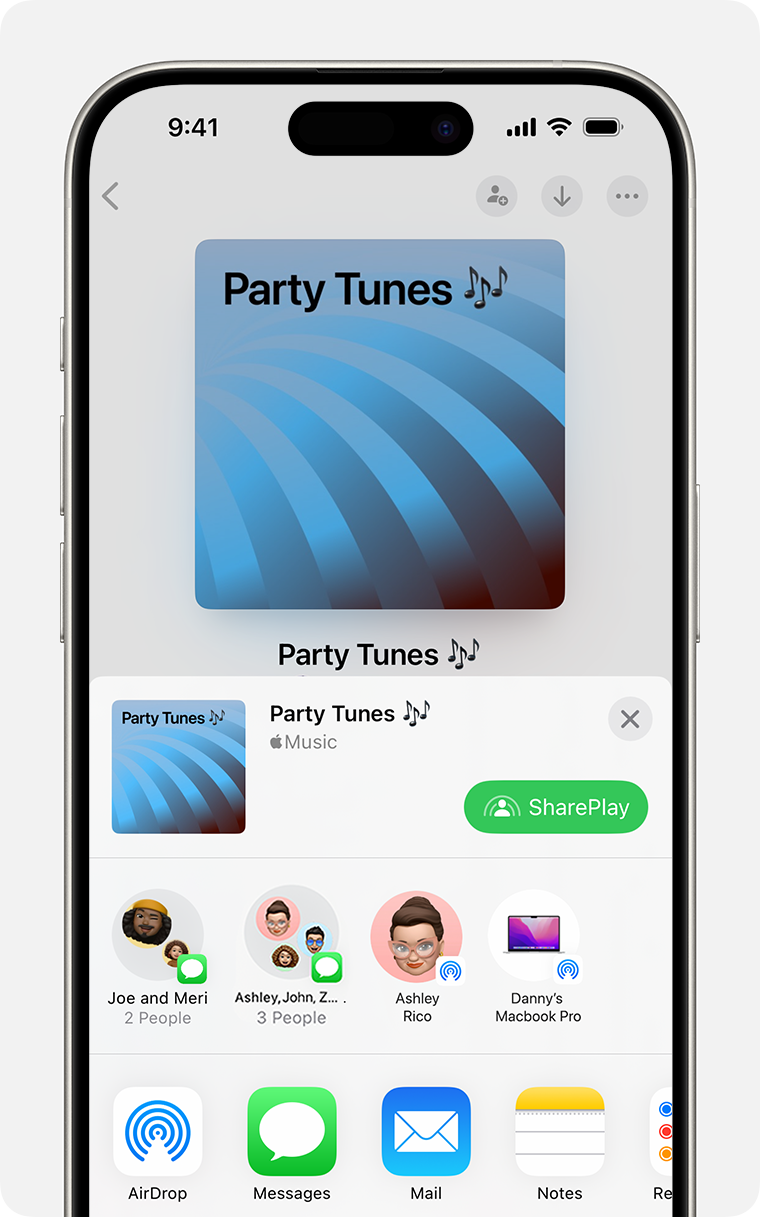
Kaip bendrinti grojaraštį „Apple Music“ profilyje
Jei turite „Apple Music“ profilį, galite paviešinti grojaraštį, kad kiekvienas galėtų jį rasti ieškodamas muzikos įrašų „Apple Music“.
Atidarykite programą „Apple Music“.
Programos „Apple Music“ viršuje palieskite , savo nuotrauką arba inicialus.
Jei turite profilį, palieskite „View Profile“ (peržiūrėti profilį). Jei jo neturite, palieskite „Set up Profile“ (sukurti profilį).
Bakstelėkite „Edit“ (redaguoti).
Pasirinkite grojaraščius, kuriuos norite bendrinti savo profilyje ir „Apple Music“ paieškos rezultatuose. Panaikinkite grojaraščių, kuriuos norite paslėpti, pasirinkimą.
Palieskite „Done“ (atlikta).
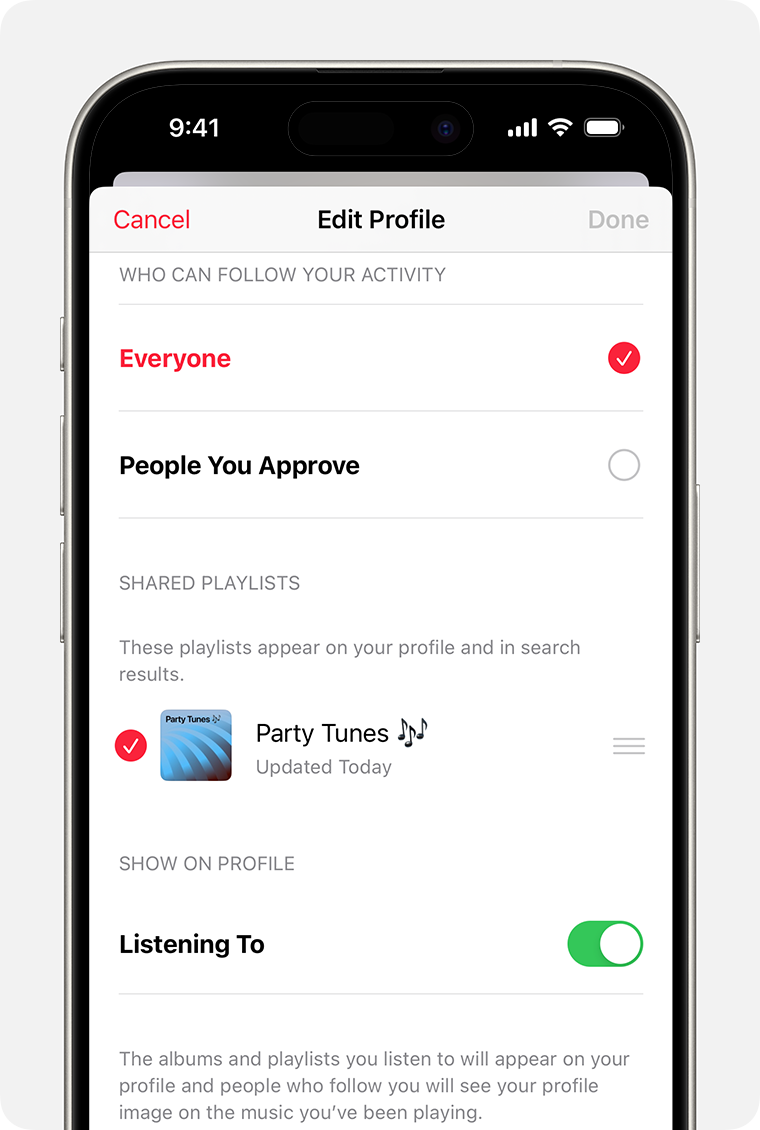
Bendradarbiaukite kurdami grojaraštį
„Facebook“, „Instagram“ ir „Snapchat“ programos pasiekiamos ne visose šalyse ir regionuose.
„Apple Music“ prieinamumas įvairiose šalyse ir regionuose gali skirtis. Sužinokite, kas prieinama jūsų šalyje ar regione.
Informacija apie gaminius, kuriuos gamina ne „Apple“, arba apie svetaines, kurias valdo arba tikrina ne „Apple“, nėra rekomendacinio arba reklaminio pobūdžio. „Apple“ neprisiima jokios atsakomybės už trečiųjų šalių ir gaminių pasirinkimą, veikimą arba naudojimą. „Apple“ negarantuoja trečiųjų šalių svetainių turinio tikslumo arba patikimumo. Jei reikia papildomos informacijos, kreipkitės į pardavėją.
